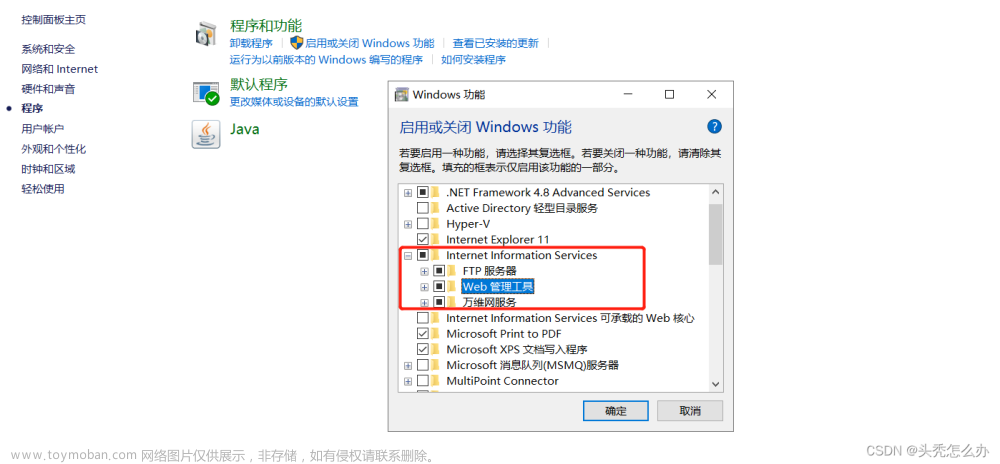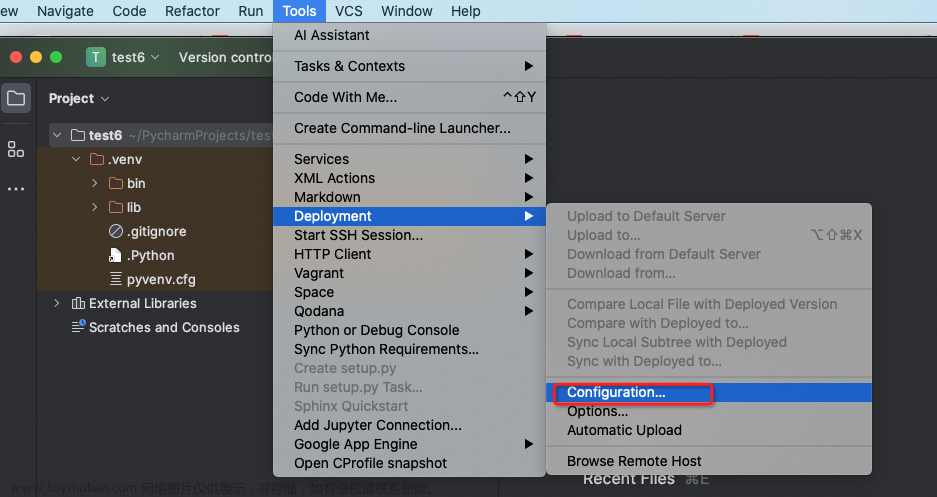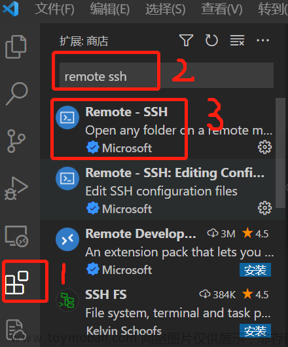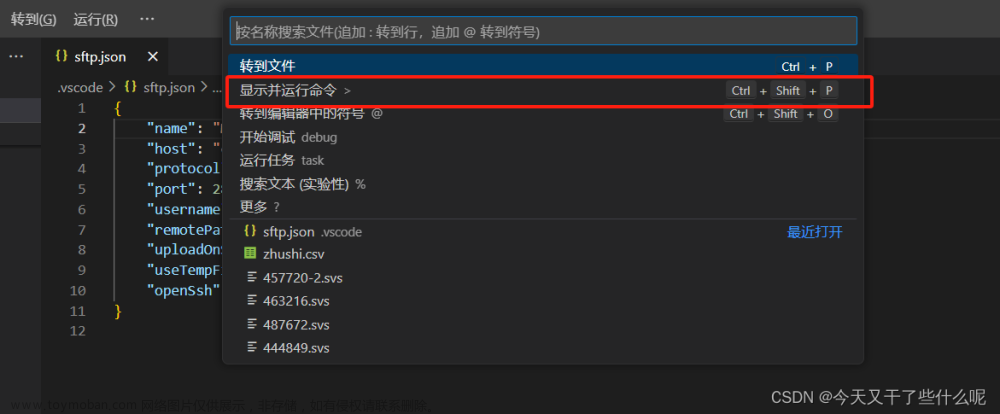一、场景
Java实现文件上传到服务器本地,并通过url访问
有个需求,前端上传文件,需要用开关的方式同时支持上传七牛和服务器本地,方便不同的用户需求合理分配资源。本篇主要介绍文件上传到本地,然后通过url访问。
二、SpringBoot默认静态资源访问方式
首先想到的就是可以通过SpringBoot通常访问静态资源的方式,当访问:项目根路径 + / + 静态文件名时,SpringBoot会依次去类路径下的四个静态资源目录下查找(默认配置)。

在资源文件resources目录下建立如下四个目录:

重启Spring boot,访问
http://localhost:8080/1.jpg
http://localhost:8080/2.jpg
http://localhost:8080/3.jpg
http://localhost:8080/4.jpg
结果:
三、上传的文件应该存储在哪?怎么访问?
1.文件存储在哪?
前文所说外部用户可通过url访问服务器资源文件resources目录下的静态资源,但若是将上传的文件都保存在resources相关目录下,将会导致后续打包过大,程序和代码不分离,无法查看等问题。
解决方案:文件上传到服务器某个目录,然后SpringBoot配置虚拟路径,映射到此目录。
2.怎么访问?
通过WebMvcConfigurer 的addResourceHandlers将匹配上虚拟路径的url映射到文件上传到服务器的目录,这样就可以通过url来获取服务器上的静态资源了。
示例代码
代码仓库github路径
目标:windows本地测试,将文件上传到 D:\develop\work\project\myblog\myblog-file-upload\fileStorage 目录下,然后通过http://localhost:8080/files/文件名 访问。
配置类
@Configuration
public class WebMvcConfig implements WebMvcConfigurer {
@Autowired
FileServiceImpl fileService;
@Override
public void addResourceHandlers(ResourceHandlerRegistry registry) {
//将匹配上/files/**虚拟路径的url映射到文件上传到服务器的目录,获取静态资源
registry.addResourceHandler("/" + fileService.pathPattern + "/**").addResourceLocations("file:" + fileService.filePath);
WebMvcConfigurer.super.addResourceHandlers(registry);
}
}
Controller
@RestController
@RequestMapping("/file")
public class FileController {
@Autowired
private FileServiceImpl fileService;
@PostMapping("/upload")
public FileUploadResponse upload(@RequestParam("file") MultipartFile file) {
return fileService.upload(file);
}
}
上传文件目录创建好后,主要通过 file.transferTo(new File(absolutePath)) 完成。
Service
@Slf4j
@Service
public class FileServiceImpl {
//拦截的url,虚拟路径
public String pathPattern = "files";
//自己设置的目录
private static final String fileDir = "fileStorage";
//上传文件存放目录 = 工作目录绝对路径 + 自己设置的目录,也可以直接自己指定服务器目录
//windows本地测试
//绝对路径: D:\develop\work\project\myblog\myblog-file-upload\fileStorage\202302021010345680.jpg
//System.getProperty("user.dir") D:\develop\work\project\myblog\myblog-file-upload
//fileDir fileStorage
//fileName 202302021010345680.jpg
public String filePath = System.getProperty("user.dir") + File.separator + fileDir + File.separator;
private static final AtomicInteger SUFFIX = new AtomicInteger(0);
@Value(value = "${file.upload.suffix:jpg,jpeg,png,bmp,xls,xlsx,pdf}")
private String fileUploadSuffix;
public FileUploadResponse upload(MultipartFile file) {
FileUploadResponse result = new FileUploadResponse();
if (file.isEmpty()) {
log.error("the file to be uploaded is empty");
return result;
}
List<String> suffixList = Lists.newArrayList(fileUploadSuffix.split(","));
try {
//校验文件后缀
String originalFilename = file.getOriginalFilename();
String suffix = originalFilename.substring(originalFilename.lastIndexOf(".") + 1);
if (!suffixList.contains(suffix)) {
log.error("unsupported file format");
return result;
}
//首次需生成目录
File folder = new File(filePath);
if (!folder.exists()) {
folder.mkdirs();
}
String fileName = timeFormat(System.currentTimeMillis()) + SUFFIX.getAndIncrement() + "." + suffix;
String absolutePath = filePath + fileName;
log.info("absolutePath is {}", absolutePath);
file.transferTo(new File(absolutePath));
String separator = "/";
String path = separator + pathPattern + separator + fileName;
result.setPath(path);
result.setFileName(fileName);
} catch (Exception e) {
log.error("the file upload error occurred. e ", e);
}
return result;
}
public static String timeFormat(Long time) {
if (Objects.isNull(time)) {
return null;
}
DateFormat sdf = new SimpleDateFormat("yyyyMMddHHmmssSSS");
return sdf.format(time);
}
}
四、测试

查看文件夹,已上传成功

将上传接口返回的path拼接上域名或者ip端口、访问 http://localhost:8080/files/202302021010345680.jpg,得到:
 文章来源:https://www.toymoban.com/news/detail-780264.html
文章来源:https://www.toymoban.com/news/detail-780264.html
五、总结
其实这和最初的SpringBoot获取静态资源的方式又有点不一样,针对url做拦截,实际上resources目录下并没有files这个文件夹,它只是一个虚拟路径,通过映射转发到文件夹上传目录,在该目录下通过文件名去定位。
另外,如果有用nginx,也可以在其配置中设置转发。文章来源地址https://www.toymoban.com/news/detail-780264.html
到了这里,关于Java实现文件上传到服务器本地,并通过url访问的文章就介绍完了。如果您还想了解更多内容,请在右上角搜索TOY模板网以前的文章或继续浏览下面的相关文章,希望大家以后多多支持TOY模板网!